Mi a teendő, ha a WhatsApp Web nem működik

A WhatsApp web nem működik? Ne aggódj. Íme néhány hasznos tipp, amivel újra működésbe hozhatod a WhatsApp-ot.
A Mac-felhasználók számára zsarolóvírus-támadás gondolata viccnek tűnik. De hidd el, nincs platform, még az Apple sincs biztonságban a kibertámadásoktól. A zsarolóvírus csak egy példa, de terjedésének módja aggasztó. Ezért ebben a cikkben megvitatjuk, hogyan tarthatja biztonságban a Mac-et a Mac ransomware-eitől, és hogyan távolíthatja el a fertőzéseket.
 További tipp
További tipp
Ha meg szeretné védeni Mac-jét a ransomware támadásokkal és más lehetséges sebezhetőségekkel szemben, használja a Mac számára készült legjobb biztonsági eszközt. Ehhez a Kaspersky Total Security használatát javasoljuk , amely hatékony szoftver, amely szilárd védelmet nyújt a rosszindulatú programok, vírusok, trójai falók, férgek, rootkitek és más rosszindulatú tartalom ellen. Még a legkiválóbb fizetésvédelmi eszközöket és más adatvédelmi eszközöket is kínál a ransomware támadások és így tovább ellen.
Mi az a Ransomware és mit csinál?
Ahogy a név is sugallja, a ransomware átveszi az irányítást a Mac felett, és váltságdíjat követel, hogy visszaadja az irányítást. Néhány évvel ezelőtt ismert volt, hogy korlátozza a hozzáférést; azonban a közelmúltban azt találták, hogy titkosítja az adatokat, és elérhetetlenné teszi az adatokat. Az adatok visszafejtéséhez az áldozatnak váltságdíjat kell fizetnie nyomon követhetetlen kriptovalutákban.
Bár a váltságdíj fizetése segíthet, de nincs garancia. Ezért rossz ötlet bedőlni ezeknek a trükköknek vagy csalásoknak. Szóval akkor mit kell tenni?
Szerencsére van néhány módja annak, hogy megvédje magát ezekkel a fenyegetésekkel szemben. Használatukkal elkerülheti, hogy a Mac számítógépe megfertőződjön.
Hogyan védjük meg a Mac-et a Ransomware támadástól
1. Kerülje a kalózszoftverek használatát
A kalózszoftverek a zsarolóvírusok terjesztésének egyik elsődleges forrása. Ezért nem ajánlott kalózszoftvereket telepíteni néhány dollár megtakarítása érdekében. Azt is javasoljuk, hogy feltört kulcsot telepítsen, vagy a szoftver feltört verziója nem megfelelő. Mondjuk például; úgy gondolja, hogy a BitTorrent, a PirateBay és hasonló webhelyek használata szoftvertelepítésre nagyszerű, mivel mindegyik ezt teszi; ne feledd, ez egy rossz ötlet. Előfordulhat, hogy az ezekről a webhelyekről telepített szoftverek megfertőzhetik Mac számítógépét.
Ezen kívül ügyeljen a barátaitól vagy ismerőseitől kapott szoftverekre. Egyetértünk, nem szabad figyelmen kívül hagyni azt a kísértést, hogy valamit ingyen szerezz be, de ne feledd, sokba kerülhet. Ezért azt javasoljuk, hogy megbízható szoftvert használjon, vagy próbáljon ki nyílt forráskódú szoftvert.
2. Legyen óvatos, amikor online
Ha úgy gondolja, hogy a rosszindulatú programok csak kalózszoftvereken keresztül terjedhetnek, akkor téved. A végrehajtható fájlok fertőzéseket is terjesztenek, és nem könnyű felismerni őket. Ennek elkerülése érdekében az Apple bevezette a Gatekeepert, így csak a tanúsított Apple fejlesztőktől származó aláírt alkalmazásokat lehet telepíteni. Ez azonban megállít néhány törvényes fejlesztőt is, mivel nem könnyű évente 99 dollárt fizetni azért, hogy Apple-fejlesztőként regisztrálhassanak. Ezért ha aláíratlan alkalmazást használ, ellenőrizze az MD5-öt és más forrásokat.
3. Adatmentés
Az adatok biztonsági mentése fontos; ezért ehhez mindig biztonsági másolatot készít az adatairól egy külső meghajtóra; használhatja a Time Machine-t vagy felhőalapú biztonsági mentési megoldást. Amikor a kibertámadásokról van szó, a biztonsági mentés létfontosságú szerepet játszik. Ezen túlmenően, ha nem használja a Time Machine-t, válassza le azt, mivel a hackerek fertőzések terjesztésének forrásaként használják.
Ezenkívül soha ne telepítsen szoftvert, amikor a biztonsági mentés folyamatban van, mert ez hatással lehet a biztonsági mentésre, vagy a legkevésbé, ha rosszindulatú programokat telepít. A biztonsági mentés alatt álló adatok is fertőzöttek lesznek. Ezért kerülje a szoftverfrissítéseket és a telepítést, amikor a biztonsági mentés folyamatban van.
Használjon megbízható biztonsági szoftvert a Mac számítógéphez (2021)
Korábban elmondtuk, és megismételjük: ha úgy gondolja, hogy nincs szüksége biztonsági eszközre a Mac számára, mivel az Gatekeepert és más biztonsági funkciókat kínál, akkor nem téved teljesen. De nem árt extra funkciókat hozzáadni és védett maradni, igaz?
Ehhez megfontolhatja a Kaspersky Total Security használatát – egy robusztus eszköz, amely segít megtalálni és eltávolítani az eszközfenyegetéseket, valós idejű védelmet biztosít stb. Ezzel az eszközzel átvizsgálhatja Mac számítógépét, és pillanatok alatt törölheti a régi és a legújabb fenyegetéseket. Tökéletes keverékét kínálja a hacker-, vírus- és rosszindulatú programok elleni védelemnek, hogy semlegesítse a fenyegetéseket, beleértve a reklámprogramokat, kémprogramokat, billentyűzetnaplózókat, adathalász fenyegetéseket és így tovább.
Profik
Hátrányok
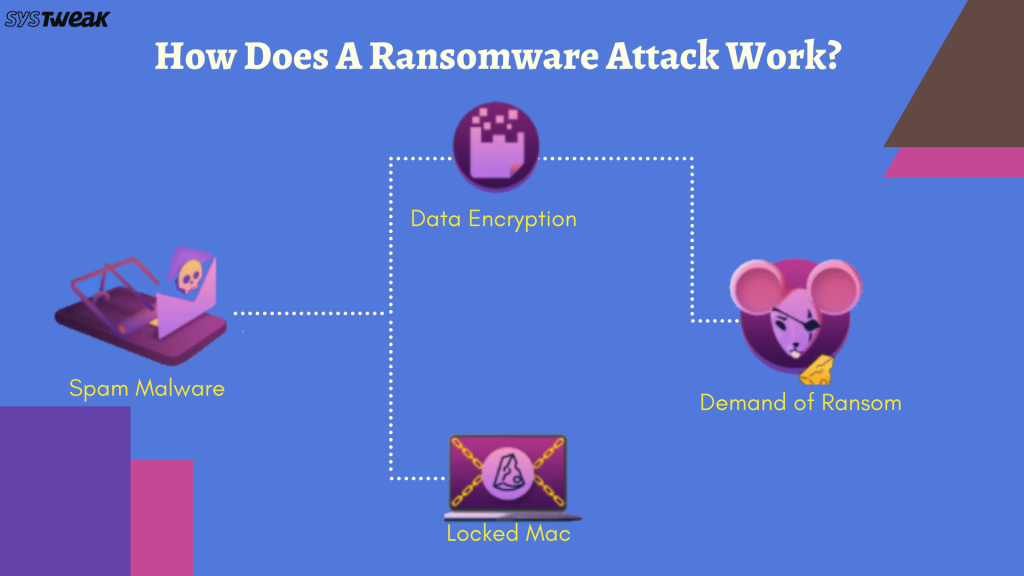
| Legutóbbi verzió: 21.3.10.391 | Nyelvi támogatás: angol, német, francia stb. |
| Ár: 49,99 USD 5 készülékért/1 év | Ingyenes próbaidőszak: 30 nap |
| Fájlméret: 2,7 MB | Memória: 1 GB (32 bites) vagy 2 GB (64 bites) |
| Licenc: próbaverzió, előfizetés alapú | Lemezterület: 1500 MB szabad hely |
Szóval, mire gondolsz? Vagy várni? Használja ezeket a tippeket, vagy egyszerűen hagyatkozzon a Kaspersky Total Security-re , hogy megvédje magát az Ön szerint nem létező támadásoktól. Reméljük, hogy hasznosnak találta az információkat, és szem előtt tartja a tippeket, hogy megvédje magát a ransomware-től. Hagyjon nekünk megjegyzést, hogy megoszthassa gondolatait!
A WhatsApp web nem működik? Ne aggódj. Íme néhány hasznos tipp, amivel újra működésbe hozhatod a WhatsApp-ot.
A Google Meet kiváló alternatíva más videokonferencia alkalmazásokhoz, mint például a Zoom. Bár nem rendelkezik ugyanazokkal a funkciókkal, mégis használhat más nagyszerű lehetőségeket, például korlátlan értekezleteket és videó- és audio-előnézeti képernyőt. Tanulja meg, hogyan indíthat Google Meet ülést közvetlenül a Gmail oldaláról, a következő lépésekkel.
Ez a gyakorlati útmutató megmutatja, hogyan találhatja meg a DirectX verzióját, amely a Microsoft Windows 11 számítógépén fut.
A Spotify különféle gyakori hibákra utal, például zene vagy podcast lejátszásának hiányára. Ez az útmutató megmutatja, hogyan lehet ezeket orvosolni.
Ha a sötét módot konfigurálod Androidon, egy olyan téma jön létre, amely kíméli a szemed. Ha sötét környezetben kell nézned a telefonodat, valószínűleg el kell fordítanod a szemedet, mert a világos mód bántja a szemedet. Használj sötét módot az Opera böngészőben Androidra, és nézd meg, hogyan tudod konfigurálni a sötét módot.
Rendelkezik internetkapcsolattal a telefonján, de a Google alkalmazás offline problémával küzd? Olvassa el ezt az útmutatót, hogy megtalálja a bevált javításokat!
Az Edge megkönnyíti a biztonságos böngészést. Íme, hogyan változtathatja meg a biztonsági beállításokat a Microsoft Edge-ben.
Számos nagyszerű alkalmazás található a Google Playen, amelyekért érdemes lehet előfizetni. Idővel azonban a lista bővül, így kezelni kell a Google Play előfizetéseinket.
A videofolytonossági problémák megoldásához a Windows 11-en frissítse a grafikus illesztőprogramot a legújabb verzióra, és tiltsa le a hardveres gyorsítást.
Ha meg szeretné állítani a csoportbejegyzések megjelenését a Facebookon, menjen a csoport oldalára, és kattintson a További opciók-ra. Ezután válassza az Csoport leiratkozása lehetőséget.








